Bagaimana Memperbaiki Layar Abu-abu Kematian pada Windows 10?
Jendela / / August 05, 2021
Windows 10 adalah sistem operasi yang banyak digunakan di seluruh dunia. Ini memiliki banyak fitur, aplikasi, dan layanan yang menarik pengguna. Microsoft selalu menyediakan pembaruan Windows baru kepada pengguna dan mencoba memperbaiki semua bug dan masalah dengannya. Namun, ada beberapa masalah yang tidak dapat diperbaiki dengan mudah, dan Grey Screen of Death pada Windows 10 adalah salah satunya.
Kita semua akrab dengan layar hitam kematian dan masalah tabrakan layar biru, tetapi terkadang pengguna juga menghadapi layar abu-abu kematian juga. Menurut penelitian kami, alasan di balik layar abu-abu masalah kematian sudah ketinggalan zaman atau driver kartu grafis yang tidak sesuai serta beberapa masalah perangkat keras lainnya dan, dalam beberapa kasus, cepat pengaturan startup.
Apa pun alasannya, kami mendapat beberapa solusi untuk memperbaiki masalah ini dalam waktu singkat. Kami mencoba dan menguji semua metode untuk memperbaiki layar abu-abu kematian, dan kami menuliskan semua kemungkinan solusi yang dapat membantu Anda dengan masalah ini.
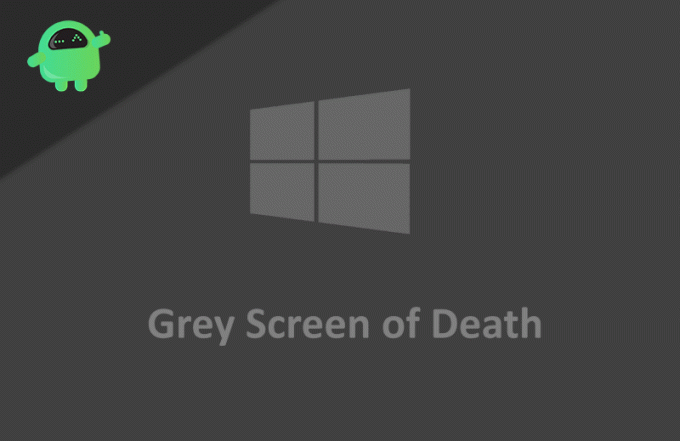
Daftar Isi
-
1 Bagaimana Memperbaiki Layar Abu-abu Kematian pada Windows 10?
- 1.1 Metode 1: Paksa Matikan PC
- 1.2 Metode 2: Gunakan mode aman
- 1.3 Metode 3: Perbarui Driver Grafik Anda
- 1.4 Metode 4: Gunakan pemecah masalah perangkat keras dan perangkat
- 2 Kesimpulan
Bagaimana Memperbaiki Layar Abu-abu Kematian pada Windows 10?
Beberapa game membutuhkan kartu grafis yang tinggi, dan jika perangkat Anda tidak memiliki kartu grafis yang bagus, maka ini akan menyebabkan layar abu-abu mati pada PC Windows 10. Dalam hal ini, Anda perlu menurunkan pengaturan grafis Anda dari game.
Jika masih muncul, maka satu-satunya solusi adalah memperbarui kartu Grafik Anda. Jika bukan ini masalahnya, Anda dapat mencoba metode di bawah ini.
Metode 1: Paksa Matikan PC
Sekarang, ini adalah cara paling dasar dan mudah untuk menyelesaikan layar abu-abu kematian. Yang harus Anda lakukan adalah mematikan komputer Anda dan menyalakannya kembali. Untuk melakukannya, ikuti metode yang disebutkan di bawah ini.
Langkah 1: Pertama-tama, lepaskan semua perangkat yang terpasang seperti headphone, earphone, drive eksternal serta drive DVD dari PC atau Laptop Anda.
Langkah 2: Sekarang untuk mematikannya, cukup tahan tombol power selama 5 hingga 10 detik. Dalam kebanyakan kasus, ini akan segera dimatikan. Jika tidak berhasil, maka Anda harus melepas steker listrik atau baterai di casing laptop.
Langkah 3: Tunggu beberapa menit, colokkan daya, dan hidupkan PC Anda.
Itu saja akan mem-boot PC Anda secara normal, dan layar abu-abu akan hilang. Jika masih muncul, maka Anda dapat mencoba metode lain yang disebutkan di bawah ini.
Metode 2: Gunakan mode aman
Jika layar abu-abu muncul setelah layar login, Anda dapat menggunakan mode aman dan memeriksa masalah PC Anda. Karena mode aman memungkinkan Anda mem-boot komputer Anda tanpa perangkat lunak pihak, dan dengan cara ini, Anda dapat melihat apa yang menyebabkan masalah.
Langkah 1: Klik pada tombol daya yang terletak di sudut kanan bawah layar. Melakukan ini akan menunjukkan kepada Anda tiga opsi, klik opsi bernama restart.

Langkah 2: Di sini Anda harus memilih opsi Troubleshoot, dan setelah itu di layar berikutnya, Anda akan melihat opsi lanjutan.
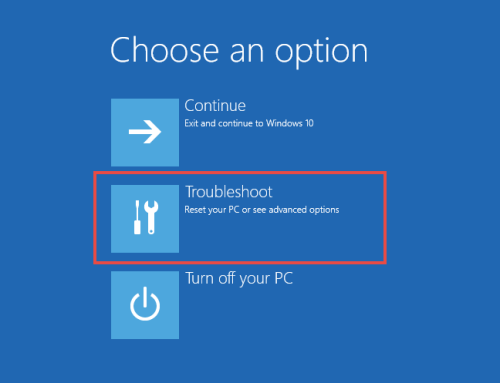
Langkah 3: Klik Pengaturan Startup dari opsi lanjutan. Ini akan menunjukkan 9 opsi berbeda.

Langkah 4: Pilih Aktifkan mode aman. Opsi 4, 5, atau 6 tergantung pada skenario Anda.
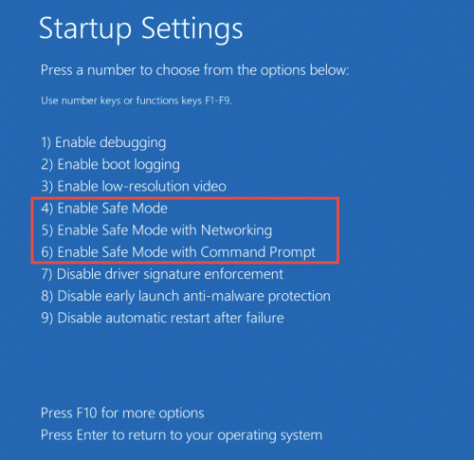
Ini akan memulai ulang komputer Anda dan mem-boot ke mode aman. Sekarang, Anda dapat memeriksa apa yang menyebabkan masalah layar abu-abu ini dan menyelesaikannya.
Metode 3: Perbarui Driver Grafik Anda
Terkadang driver Tampilan berperan dalam masalah layar abu-abu Windows 10 ini. Jika driver Anda sudah ketinggalan zaman atau jika mendapat bug, maka itu akan menyebabkan masalah layar abu-abu. Jika ini lebih sering terjadi di PC Anda, maka Anda perlu memperbarui driver Anda.
Langkah 1: Pertama-tama, Anda perlu mengunduh driver tampilan sesuai dengan sistem Anda. Anda selalu dapat menggunakan perangkat lunak paket driver apa pun untuk ini.
Tetapi jika Anda ingin melakukannya secara manual, periksa driver tampilan mana yang dimiliki PC Anda dan buka situs web penyedia driver itu.
Langkah 2: Setelah mengunduh file driver, klik dua kali untuk memulai penginstal. Ikuti instruksi di layar Anda untuk menyelesaikan penginstalan.
Langkah 3: Setelah Anda menyelesaikan instalasi, restart PC Anda. Ini akan memperbaiki layar abu-abu kematian jika itu terjadi karena masalah driver tampilan.
Metode 4: Gunakan pemecah masalah perangkat keras dan perangkat
Terkadang perangkat perangkat keras juga menyebabkan layar abu-abu kematian, dan dalam skenario ini, Anda dapat menggunakan pemecah masalah perangkat keras dan perangkat untuk menyelesaikannya. Ini adalah pemecah masalah bawaan Windows.
Langkah 1: Buka pengaturan Anda dengan mengklik Mulai -> Pengaturan -> Pembaruan dan keamanan.
Langkah 2: Setelah itu, cari pengaturan perangkat keras dan perangkat dan klik jalankan opsi pemecah masalah di dalam pengaturan ini.

Langkah 3: Ada lebih banyak opsi bernama power, yang juga memiliki pemecah masalah. Anda juga bisa menjalankannya.

Langkah 4: Jalankan kedua pemecah masalah dan ikuti instruksi di layar untuk menyelesaikan pemecahan masalah. Melakukannya akan menyelesaikan masalah yang menyebabkan layar abu-abu kematian.
Kesimpulan
Sekarang, untuk menyimpulkan, ada berbagai alasan di balik layar abu-abu masalah kematian ini, dan kami memberi Anda semua solusi yang mungkin untuk itu. Anda dapat menggunakan salah satu dari mereka untuk menyelesaikan masalah Anda. Perlu diingat bahwa masalah ini memiliki alasan yang berbeda-beda, oleh karena itu perlu dicoba solusi sesuai penyebabnya.
Menurut pendapat saya, sebagian besar waktu, ini terjadi karena masalah driver grafis. Pertama, coba metode dasar, dan jika tidak berhasil, coba perbarui driver grafis Anda menggunakan metode yang kami sediakan.
Jika tidak ada yang berhasil, penyebab di balik layar abu-abu kematian mungkin berbeda, dan Anda perlu mencoba solusi lain juga. Sekian untuk artikel ini; kami berharap metode ini menyelesaikan masalah Anda.
Pilihan Editor:
- Windows 10: Cara Menyembunyikan atau Menghapus Rol Kamera dan Folder Gambar Tersimpan
- Cara Memperbaiki Jika Chromium Tidak Dapat Menghapus Instalasi di Windows 10
- Ekstensi Browser Microsoft Edge Terbaik - 2020
- Jadwalkan Shutdown Otomatis di Windows 10
- Cara Roll Back Windows 10 Versi 2004 Mei 2020 Pembaruan


![Metode Mudah Untuk Melakukan Root Cubot Power Menggunakan Magisk [Tidak perlu TWRP]](/f/ef9dc7bb9b6d42334019ac857eb67eb1.jpg?width=288&height=384)
![Metode Mudah Untuk Melakukan Root pada Infinix Hot 7 Menggunakan Magisk [Tidak perlu TWRP]](/f/f1a8e859b8cb3b443316d3b2286759f3.jpg?width=288&height=384)